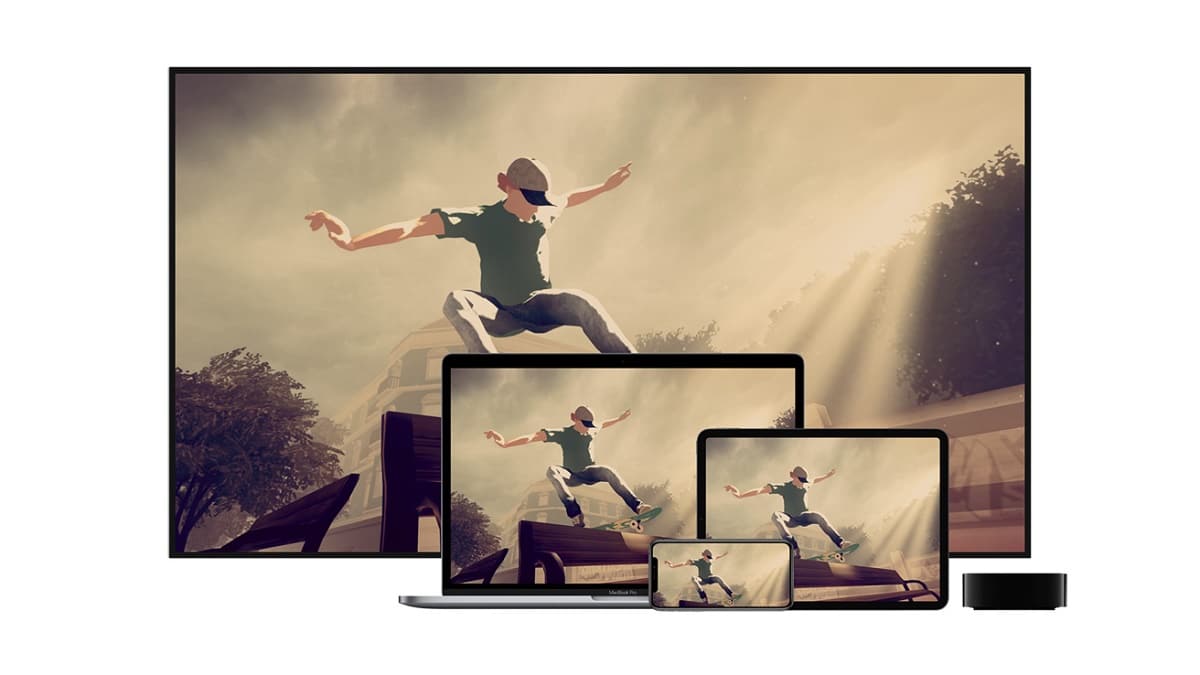
Чрез Apple Arcade можете да играете голямо разнообразие от игри, като плащате само фиксирана месечна такса. За щастие, Apple ви позволява да анулирате абонамента, ако решите да не използвате услугата или ако наистина изобщо не ви пука. Тогава ще знаете различните процедури за Отменете абонамента за Apple Arcade.
Какво е Apple Arcade?
Apple Arcade е услуга за абонамент за видеоигри, чрез която нейните абонати ще имат неограничен достъп до повече от 200 от тях, като плащат само $4,99 на месец. Първият месец може да се използва безплатно, а потребителите могат да се отпишат преди изтичането на този период и без да плащат нито стотинка.
Едно от предимствата, които потребителите на Apple Arcade оценяват най-много, е, че могат да се наслаждават на своите игри без никакво прекъсване, тъй като не е включена реклама, както и никакви интегрирани покупки. Абонатите ще имат достъп до колекцията от Apple Arcade игри чрез всяко от устройствата, които са част от екосистемата на Apple (iPhone, iPad, iPod touch, Mac и Apple TV).
Как да анулирам своя абонамент за Apple Arcade?
След това обясняваме стъпките, които трябва да се следват, за да отмените абонамента за Apple Arcade през различните устройства на къщата на Apple:
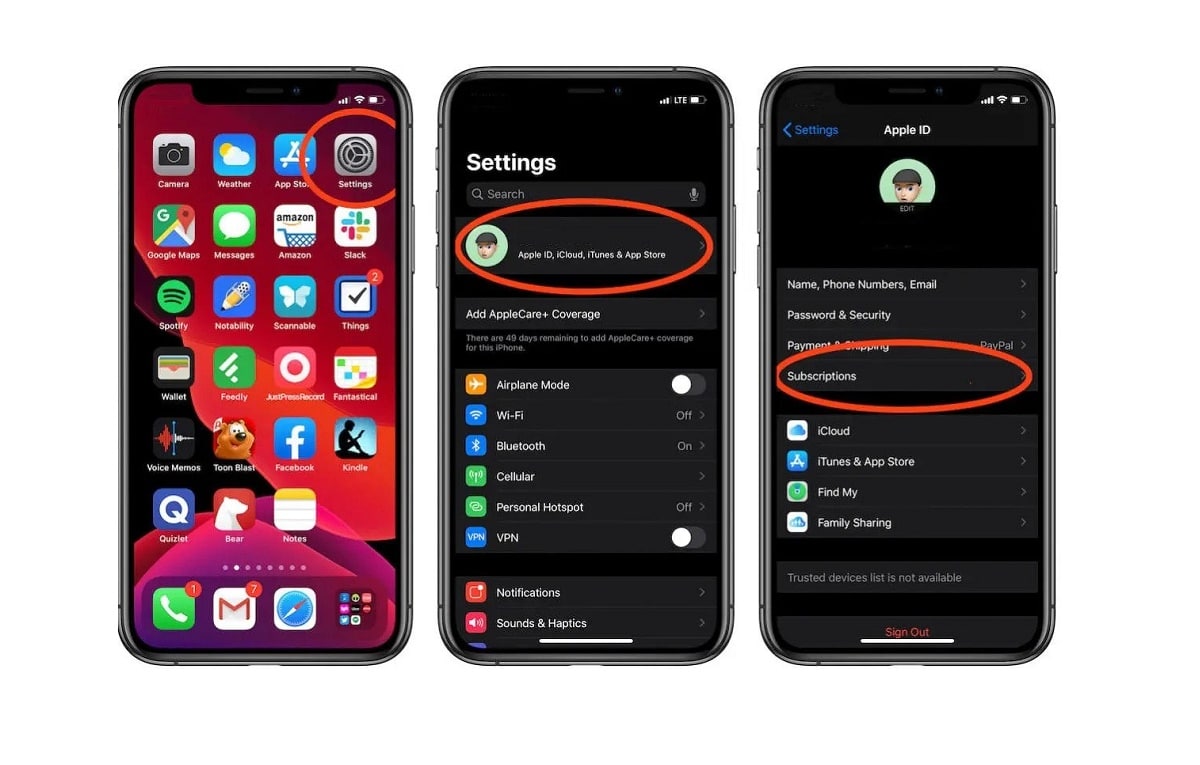
Отменете Apple Arcade с вашия iPhone или iPad
Несъмнено най-лесният начин да анулирате абонамента си за Apple Arcade е да го направите през вашия iPhone или iPad. Всички ваши абонаменти се управляват от просто главно меню, независимо дали са за услуги на Apple (като Apple Arcade или Music) или за приложения на трети страни.
- За да започнете, трябва да отворите приложението конфигурация и след това щракнете върху името си в горната част на екрана. По този начин получавате достъп до менюто с предпочитания.
- Когато влизате в това меню, трябва да кликнете върху абонаментии изчакайте да се зареди информацията за вашите активни абонаменти.
- Списък с всички ваши активни абонаменти ще се покаже на следващия екран, докато абонаментите, които сте отменили или са изтекли, ще бъдат изброени по-долу.
- Изберете Apple Arcade и след това натиснете бутона Анулиране на абонамента намиращи се в долната част на страницата.
- След това трябва да натиснете бутона потвърждавам в диалоговия прозорец, който ще се появи по-долу.
Едно нещо, което трябва да имате предвид е, че можете да продължите да използвате Apple Arcade (или всеки абонамент, който анулирате) до края на цикъла на фактуриране, тъй като имате право да се наслаждавате на услугата за времето, за което сте платили.
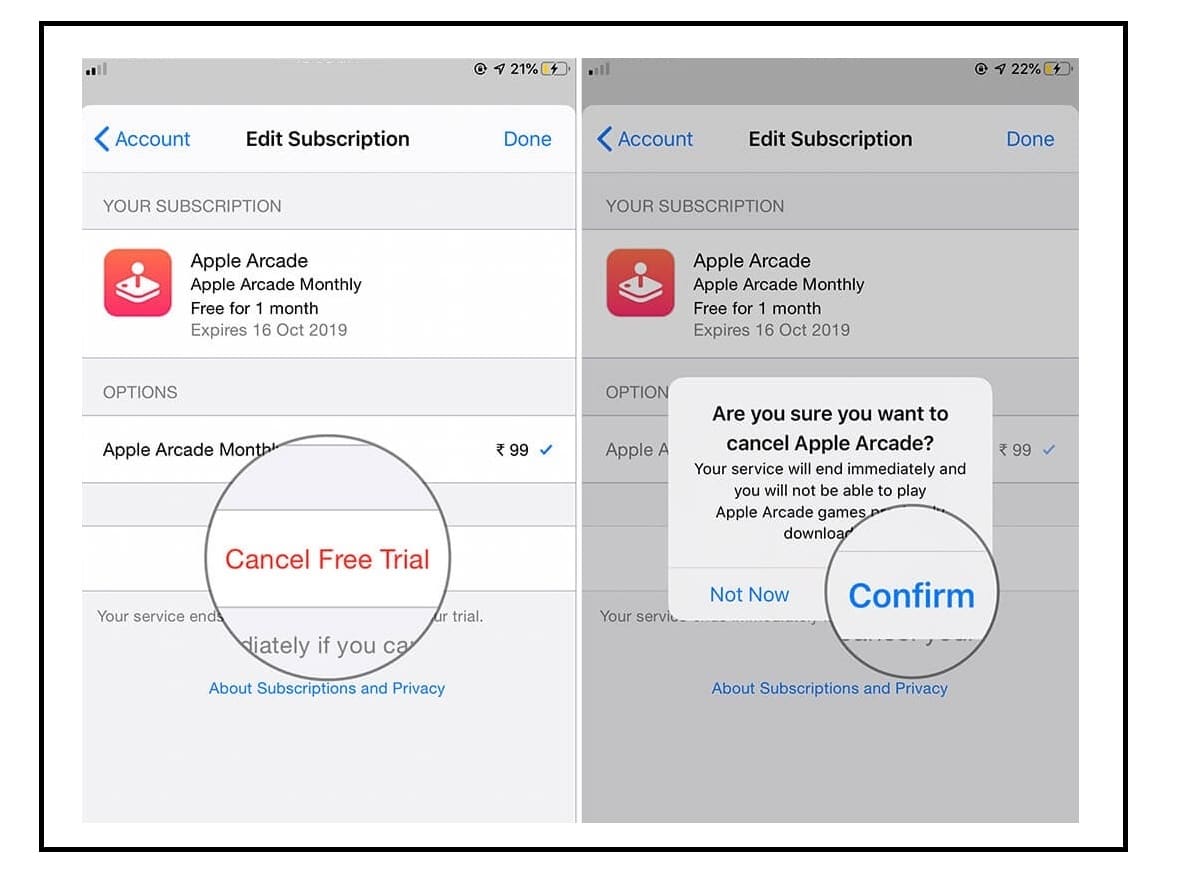
Отменете Apple Arcade с вашия Mac
Можете също да отмените абонамента си за Apple Arcade на вашия Mac компютър чрез Mac App Store.
- Първото нещо е да отворите Mac App Store.
- Трябва да получите достъп чрез натискане на бутона Влезте в профила си или трябва да се уверите, че сте въвели с вашия Apple ID.
- След като въведете, щракнете върху името си в долния ляв ъгъл на прозореца, за да получите достъп до предпочитанията си.
- След това трябва да кликнете върху Преглед на информация в горната част на екрана. Може да бъдете помолени да се удостоверите отново с вашата парола за Apple ID, тъй като следващият екран ще покаже вашата лична информация.
- След като сте се удостоверили, трябва да отидете в секцията Администриране и да щракнете върху бутона управлявам разположен до полето Абонаменти. След това ще ви бъдат показани абонаментите, които имате или сте имали активни.
- Трябва да изберете там, Apple Arcade за да видите повече подробности за абонамента. За да отмените Apple Arcade, трябва да натиснете бутона Анулиране на абонамента.
- Щракнете върху услугата, която искате да промените (този път беше Apple Arcade, но процедурата би била същата, ако беше Apple Music или приложения на трети страни като Netflix), за да видите повече информация.
- Накрая системата ще ви попита потвърждавам операцията.
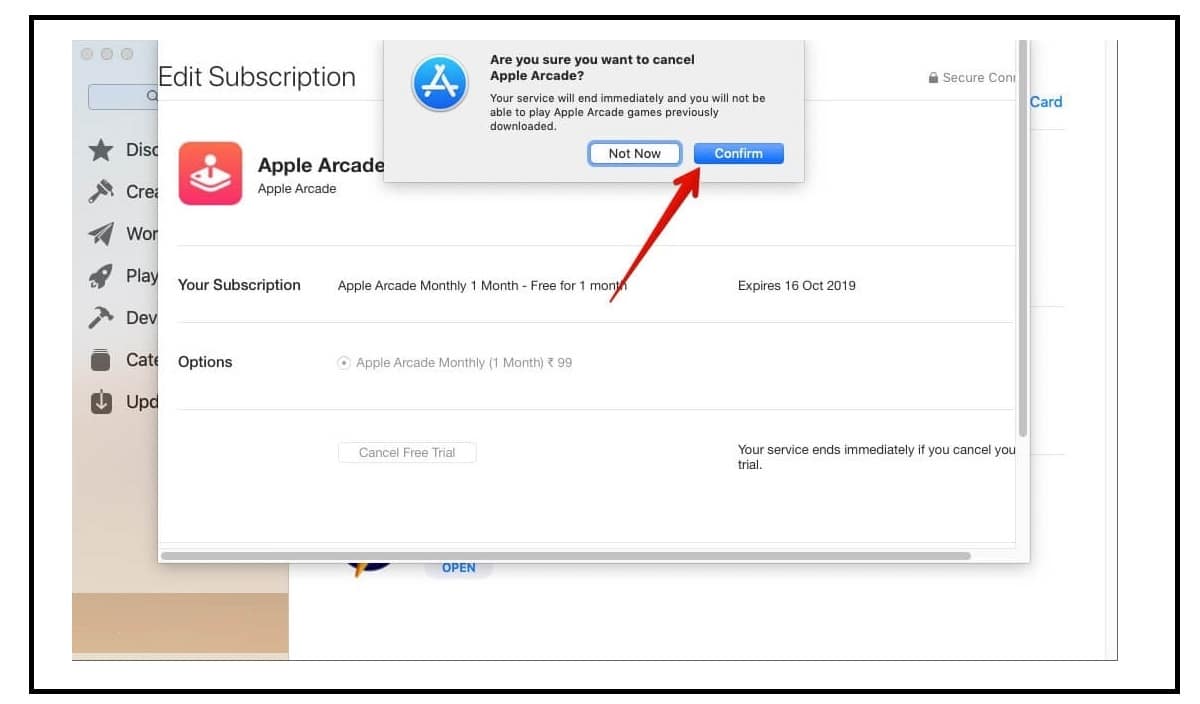
Отменете Apple Arcade през Apple TV
Можете също да анулирате абонамента си за Apple Arcade през вашия Apple TV. Просто трябва да се уверите, че устройството е включено и че сте влезли с вашия Apple ID в същия акаунт, който използвате на вашите лични устройства
Чрез Apple TV можете да променяте само абонаменти за tvOS приложения, които са инсталирани на споменатото устройство
- Отворете приложението конфигурация и след това изберете опцията Потребители и акаунти.
- На следващия екран ще трябва да изберете акаунта, свързан с абонамента за Apple Arcade, който искате да отмените.
- След това трябва да слезете на екрана и да натиснете бутона Абонаменти. Може да бъдете подканени да се удостоверите отново с вашата парола.
- На следващата страница трябва да изберете абонамента за Apple Arcade от списъка с активни абонаменти, които можете да отмените с бутона Анулиране на абонамента разположен в долната част на менюто.
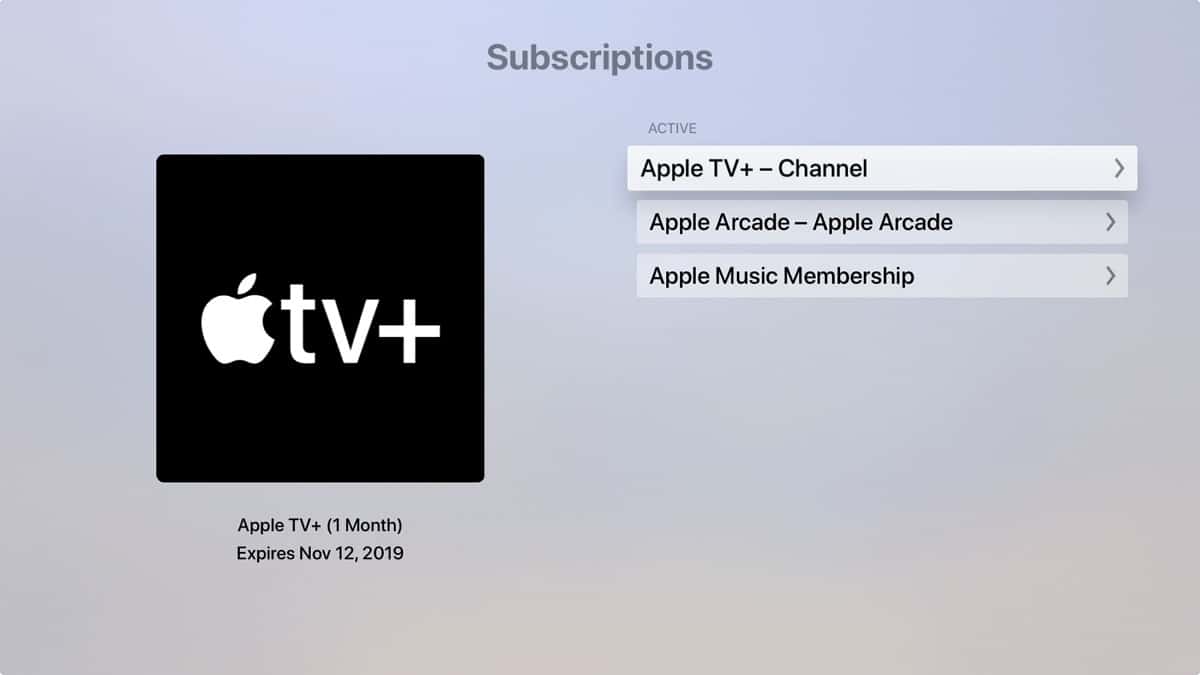
Мога ли да получа достъп до аркадни игри на Apple на други платформи?
Игрите, налични в Apple Arcade, първоначално са разработени изключително за тази платформа. Те не бяха достъпни в Apple App Store или друга платформа за мобилни телефони. Някои може да са били пуснати за компютър или игрови конзоли, но никога не са били достъпни чрез абонаментна услуга.
Политиката на Apple за това е облекчена, така че днес ще можете да получите някои игри на Apple Arcade както от Apple App Store, така и от Android App Store. За да ги разграничи, версията на Apple Arcade обикновено се идентифицира със знака "+" в края на името си, за да се разграничи от версията, разработена за Apple Store.
Мога ли да използвам контролери с аркадни игри на Apple?
Да, в допълнение към конвенционалните MFi контролери (направени за iOS), можете да използвате някои Bluetooth контролери, специално проектирани за PlayStation 4 и Xbox One с вашия iPhone, iPad или Apple TV.
Тъй като значителна част от игрите Apple Arcade могат да се играят от Mac или Apple TV (устройства, които често поддържат контролери), повечето игри обикновено ги поддържат.
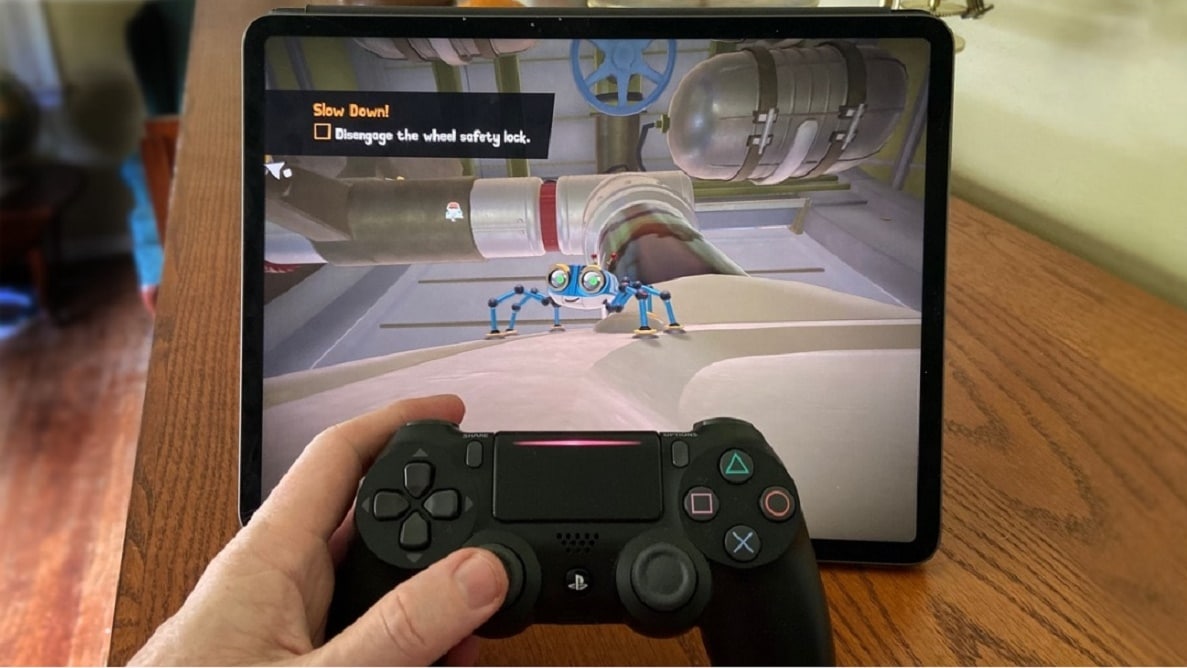
Някои игри не поддържат използването на контролери, особено тези, които се предлагат в обширния Apple App Store за ексклузивна употреба на iPhone или iPad.